接続の問題または無効な MMI コード - 対処方法
公開: 2019-06-25
携帯電話、特に Android スマートフォンが 2 枚の同時使用 SIM カードをサポートし始めてから何年も経ちました。 ただし、「接続の問題または無効な MMI コード」メッセージが部分的にこれを参照しているため、これはいくつかの問題を引き起こす可能性があるようです。 MMI コードとは何か、この問題の原因、およびその解決方法については、私たちと一緒に調べてください。
原因
クイックリンク
- 原因
- ソリューション
- デバイスを再起動します
- SIMカードを無効にする
- セーフモードに入る
- キャラクターを追加する
- テスト メニューの設定を変更する
- 選択した通信事業者を確認してください
- 接続を維持する
簡単に言えば、MMI (Man-Machine Interface) コードは、携帯電話からダイヤルする、アスタリスク (*) で始まりハッシュ (#) で終わる任意の番号です。 通常、MMI コードを使用して、アカウントの残高を確認したり、SIM サービス プロバイダーが提供するアクションを実行したりします。
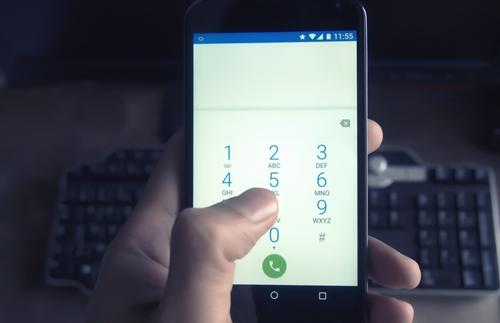
問題の接続部分は通常、モバイル ネットワーク接続が弱いか存在しないことが原因であり、電話をかけたり、テキスト メッセージを送信したりできない場合があります。 反対に、2 つの SIM カードが互いに干渉する可能性があるため、SIM カード認証の問題によって「無効な MMI コード」メッセージが表示されることもあります。
ソリューション
デバイスを再起動します
他の Android の問題とは異なり、これは一時的なものであり、単純な電話の再起動で修正される場合があります。 問題がすぐに解決する可能性があるため、最初にこれを実行することをお勧めします。
SIMカードを無効にする
2 枚の SIM カードが同時に動作していることがこの問題の原因であることが知られているため、カードの 1 つを無効にすることをお勧めします。
すべての Android スマートフォンで同じ手順が行われるわけではありませんが、一般的な手順は次のとおりです。
- まず、[設定] に移動します。
- 「デュアル SIM 設定」または同様の SIM カード関連のオプションを見つけます。
- ここには、SIM カードの有効化/無効化セクション、または各 SIM カードの個別の設定があります。
- 今必要のないSIMカードを無効にします。 電話で確認を求められたら、選択を確認します。
セーフモードに入る
対応するコンピュータの場合と同様に、Android のセーフ モードのポイントは、最も重要なアプリのみをロードして正常に動作するかどうかを確認することです。 これは、アクセスしようとしていたコードを引き続きダイヤルできるため、最近インストールされたアプリが「接続の問題または無効な MMI コード」エラー メッセージを引き起こしているかどうかを判断するのに役立ちます。 セーフモードをオンにする方法は次のとおりです。
- 電源メニューが表示されるまで「電源」ボタンを押し続けます。
- 電話の電源を切ります。
- しばらく待ってから、起動を開始する前に両方の音量ボタンを押したまま、電源を入れ直します。 一部のモデルでは、シーケンスが少し異なる場合があります。
- 起動が開始したら、ボタンを離すことができます。 起動すると、画面の左下隅に「セーフモード」と書かれているはずです。
- セーフ モードでも、MMI コード番号をダイヤルして、それが機能するかどうかを確認できます。 うまくいく場合は、アプリがこれらの問題を引き起こしている可能性があり、アプリを見つけて削除することをお勧めします. そうでない場合は、他の方法を試してください。
- 終了したら、電話を通常どおり再起動してセーフモードを終了します。
この方法でセーフ モードに入ることができない場合は、デバイスに応じて、他の方法のいずれかを試す必要があります。 古いデバイスの場合は次のとおりです。

- 電源メニューが表示されるまで「電源」ボタンを押し続けます。
- スマートフォンの電源を切らずに、「電源を切る」を数秒間押し続けます。 セーフ モードに移行するかどうかを尋ねるポップアップ ウィンドウが表示されます。
- 「OK」をタップして確認し、Android が再起動するのを待ちます。
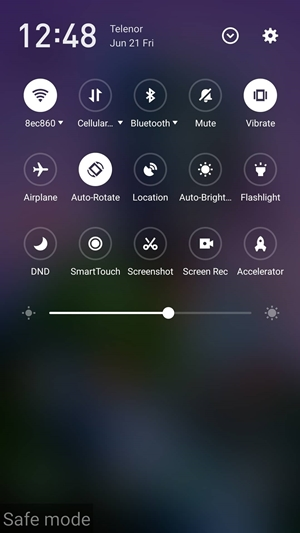
- 届かなかったのと同じコードをダイヤルしてみてください。 これにより、回避しようとしているエラー メッセージの原因がアプリにあるかどうかがわかります。 その場合は、そのアプリを削除してみてください。
- 終了したら、電話を再起動してセーフモードを終了します。
キャラクターを追加する
無効な MMI コードだけが問題である場合は、文字 (コンマとプラス記号) を追加すると問題が解決する可能性があります。これは、すべてのエラーを見落として、目的の操作を強制的に実行する方法だからです。
- コードの最後にコンマ (,) を追加してみてください。 たとえば、MMI コードが 1234 の場合、次のようになります。「*1234#」 文法上の目的のため、ピリオドは省略できます。
- アスタリスクの後にプラス (+) を追加して、同じ MMI コード「*+1234#」にする必要があります。
テスト メニューの設定を変更する
Testing メニューは、このような問題の解決策を提供することが知られています。 次の手順を試してください。
- 電話から *#*#4636#*#* をダイヤルします。 これは電話とは見なされないため、ダイヤルすることはできます。
- 番号を正しく入力すると、すぐにテスト メニューに移動します。 そのメニューで、「電話情報」(または「デバイス情報」)を選択します。
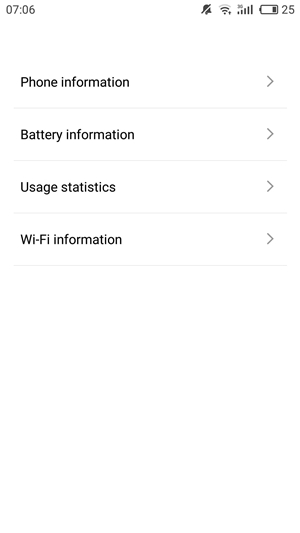
- 「ping テストを実行」をタップします。

- [無線をオフにする] ボタンと [IMS 経由の SMS を有効にする] ボタンが表示されるまで下にスクロールします。
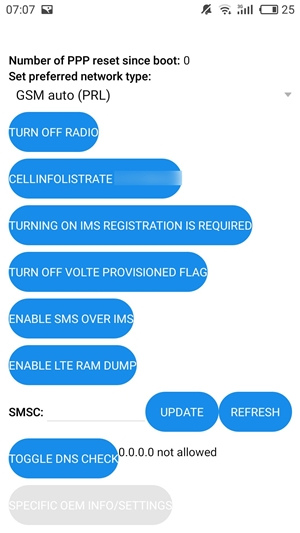
- 「ラジオをオフにする」をタップします。
- 「SMS over IMS を有効にする」をタップします。
- デバイスを再起動して、これで問題が解決するかどうかを確認してください。
選択した通信事業者を確認してください
また、何らかの理由で、サービス プロバイダーのネットワークに接続していない可能性もあります。 これに該当するかどうかを確認し、必要なネットワークを選択するには、次の手順を実行します。
- 「設定」と入力します。
- 「ネットワーク接続」または同様のメニューに移動します。
- 「モバイル ネットワーク」を選択します。
- 「Network Operators」をタップすると、電話は利用可能なすべてのネットワークの検索を開始します。 サービス プロバイダーに属するものを見つけて選択します。
- 電話機がネットワークとの接続を確立するまで待ちます。
- 問題が解決しない場合は、さらに数回接続を再試行してください。
接続を維持する
この問題は、接続に問題があるのか、それとも何かが SIM カード関連の操作を妨げているのかを確認する必要があるため、解決が難しい場合があります。 いずれにせよ、これらすべての方法を試してみてください。うまくいけば、原因を突き止め、問題を解決することができます。
以前にこのメッセージに直面したことがありますか? 前回は短時間で終わりましたか、それとも手直しが必要でしたか? 以下のコメントであなたの経験を私たちと共有してください!
